صرافیهای رمزارزی در مورد ناپایداری اینترنت و مدیریت معاملات هشدار دادند
هشدار صرافیهای رمزارزی به کاربران درباره مدیریت معاملات، همزمان با گزارشها از ناپایداری و اختلال…
۱۷ دی ۱۴۰۴
۱۱ فروردین ۱۴۰۳
زمان مطالعه : ۸ دقیقه
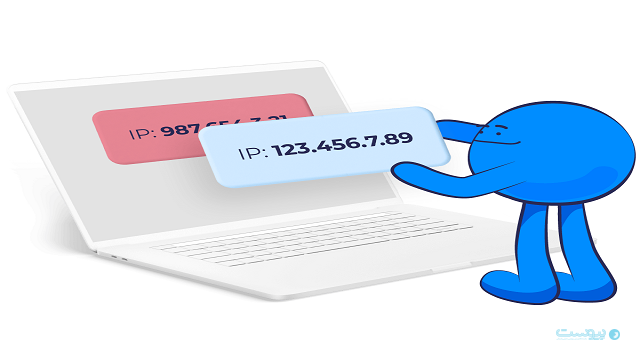
آدرس IP ثابت، برخلاف آدرس IP پویا، عددی منحصر به فرد است که بهطور دائمی به یک دستگاه در شبکه اختصاص داده میشود. آیپی ثابت شامل مزایای متعددی است. دسترسی آسان، سرویسدهی مطمئن و امنیت بیشتر از جمله این مزایا است. فرآیند تنظیم آدرس IP ثابت در یک دستگاه بسته به سیستم عامل و نوع دستگاه، متفاوت است.
به گزارش پیوست، همه دستگاهها به آدرس IP ثابت نیاز ندارند. در واقع، برخی از دستگاهها مانند کامپیوترهای شخصی، تبلتها و گوشیهای هوشمند معمولا از آدرس IP دینامیک استفاده میکنند. در این حالت، آدرس IP بهطور خودکار توسط یک سرویس DHCP به دستگاه اختصاص داده میشود. در ادامه فرآیند تنظیم آدرس آیپی ثابت در سیستم عاملهای مختلف توضیح داده شده است.
آیپی(IP) مخفف عبارت «آدرس پروتکل اینترنت» است. IP ثابت یک شناسه عددی است که به دستگاههایی در شبکه اینترنت اختصاص داده میشود تا بتوانند با یکدیگر ارتباط برقرار کنند. آدرس آیپی برای شناسایی منحصر به فرد دستگاهها در شبکه استفاده میشود و شامل یک سری اعداد است. بهطور معمول، آدرس آیپی از ۴ بخش عددی تشکیل شده است که هر بخش بین ۰ تا ۲۵۵ مقدار دارد و با نقطه از یکدیگر جدا شده است.
آدرس آیپی هر دستگاه میتواند استاتیک (ثابت) یا دینامیک (متغیر) باشد. آدرس آیپی استاتیک به دستگاه برای مدت طولانی اختصاص داده میشود، در حالی که آدرس آیپی دینامیک به دستگاه در هر بار اتصال به شبکه اختصاص داده میشود.
آدرس IP ثابت (Static IP) آدرسی است که به یک دستگاه در شبکه اختصاص داده میشود و بهصورت ثابت باقی میماند، به این معنی که هر بار که دستگاه متصل شود، همان آدرس آیپی را دریافت میکند.
استفاده از آدرس IP ثابت (Static IP) در شبکهها مزایای خاص خود را دارد. در ادامه، به برخی از این مزایا اشاره خواهیم کرد:
زمانی که آدرس IP ثابت به یک دستگاه اختصاص داده شود، میتوانید به آن دستگاه با استفاده از آدرس IP مشخص و قابل پیشبینی دسترسی پیدا کنید.
برخلاف آدرس IP دینامیک که ممکن است هر بار با راهاندازی دوباره دستگاه تغییر کند، آدرس IP ثابت همیشه به دستگاه اختصاص داده میشود. این امر به شما اطمینان میدهد که سرویسهای شبکهای مهم مانند سرورها، دستگاههای شبکه و سایر دستگاههایی که بهطور مداوم باید در دسترس باشد، همیشه در یک آدرس IP ثابت و قابل پیشبینی قرار دارد.
با استفاده از آدرس IP ثابت، مدیریت شبکه راحتتر میشود. میتوانید بهراحتی دستگاههایی که آدرس IP ثابت دارند را شناسایی و تنظیمات آنها را مدیریت کنید. همچنین، در صورت نیاز به تغییر آدرس IP، کافی است آدرس IP جدید را در تنظیمات دستگاه وارد کنید.
در صورتی که نیاز به پورت فورواردینگ برای دستگاه خاصی در شبکه خود دارید، استفاده از آدرس IP ثابت برای آن دستگاه میتواند مفید باشد. زمانی که آدرس IP ثابت به دستگاه اختصاص داده شود، میتوانید به راحتی پورتهای مورد نیاز را برای آن دستگاه فوروارد کنید و سرویسهایی را که روی آن اجرا میشود، بهصورت عمومی در دسترس قرار دهید.
آدرس IP ثابت میتواند برای افزایش امنیت در دسترسی به دستگاه، مورد استفاده قرار بگیرد. با استفاده از لیست سفید و سیاه میتوان تنها به دستگاههایی که آدرس IP ثابت دارند، دسترسی داد یا محدودیتهای خاصی را اعمال کرد.
فرآیند تنظیم آدرس IP ثابت در یک دستگاه بسته به سیستم عامل و نوع دستگاه، متفاوت است. برای تغییر آدرس IP ثابت در ویندوز، میتوانید مراحل زیر را دنبال کنید:
روی دکمه «شروع» در نوار وظیفه کلیک و سپس «تنظیمات» را انتخاب کنید. در پنجره تنظیمات، روی «شبکه و اینترنت» کلیک کنید.
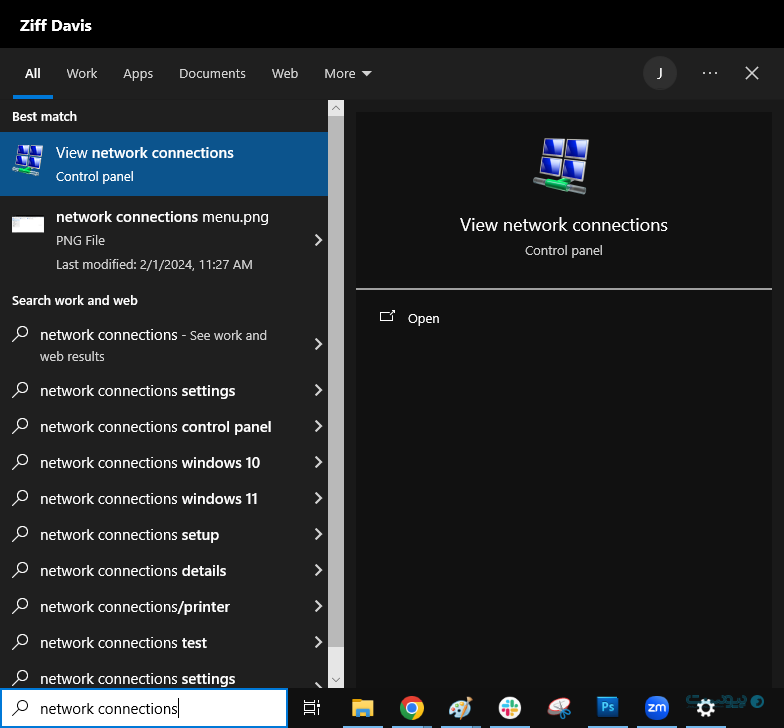
در پنجره شبکه و اینترنت، با توجه به نوع اتصال شبکه خود از منوی سمت چپ «Wi-Fi» یا «Ethernet» را انتخاب کنید.
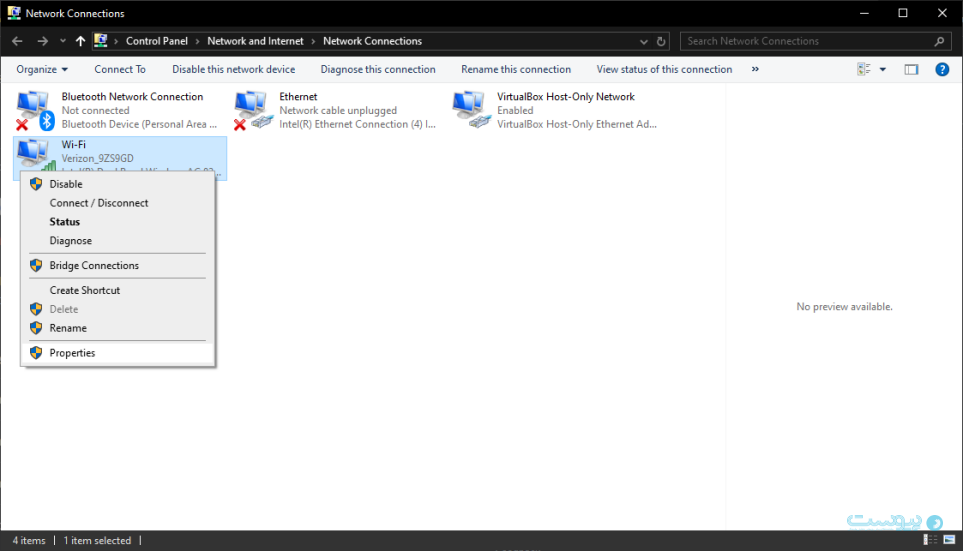
در صفحه تنظیمات شبکه، به پایین بروید و روی «تغییر تنظیمات شبکه» کلیک کنید. سپس در بخش «تنظیمات IP»، روی «دریافت تنظیمات IP بهصورت خودکار» کلیک کنید تا آن را غیرفعال کنید.
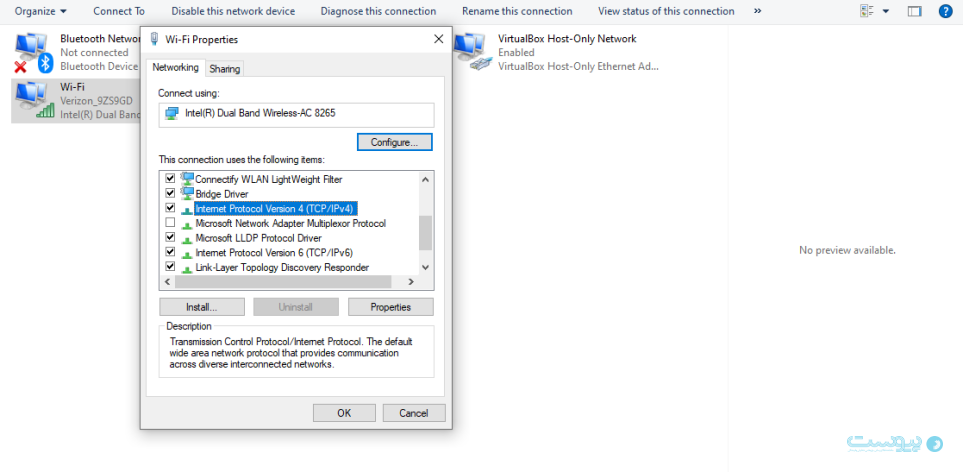
پس از غیرفعال کردن دریافت تنظیمات IP بهصورت خودکار، بخشهایی مانند «DNS» ،«default» و «gateway» قابلیت تغییر پیدا میکنند. روی هر کدام از این بخشها کلیک کرده و آدرس IP ثابت مورد نظر خود را وارد کنید.
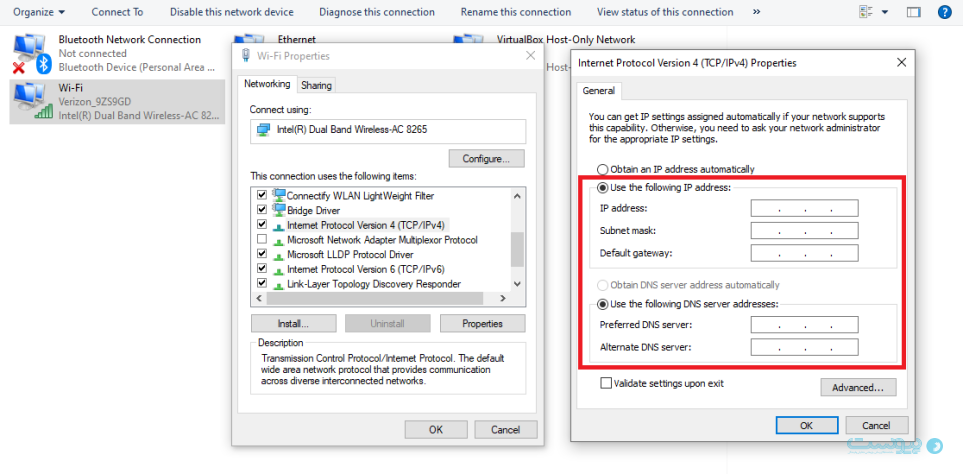
در این قسمت روی بخش «سرورهای DNS» کلیک کرده و سرورهای DNS مورد نظر خود را وارد کنید. میتوانید از سرویس DNS عمومی مانند «8.8.8.8» (Google DNS) یا «1.1.1.1» (Cloudflare DNS) نیز استفاده کنید.
پس از انجام تغییرات، روی گزینه «ذخیره» یا «اعمال» کلیک کنید تا تنظیمات آدرس IP ثابت ذخیره شود.
برای اطمینان از درستی تنظیمات، میتوانید اتصال شبکه خود را بررسی کنید و از طریق مرورگر وب یا ابزارهای دیگر، تست اتصال را انجام دهید.
ناگفته نماند که برخی از تغییرات، نیاز به دسترسی مدیریتی (Administrator) دارد. همچنین، مراحل بالا برای ویندوز ۱۰ توصیه میشود و ممکن است در نسخههای دیگر ویندوز کمی تفاوت داشته باشد.
برای تنظیم و تغییر آدرس IP در سیستم عامل macOS (مک)، مراحل زیر را انجام دهید:
روی آیکون «تنظیمات سیستم» در نوار Dock کلیک کرده و سپس «شبکه» را انتخاب کنید.
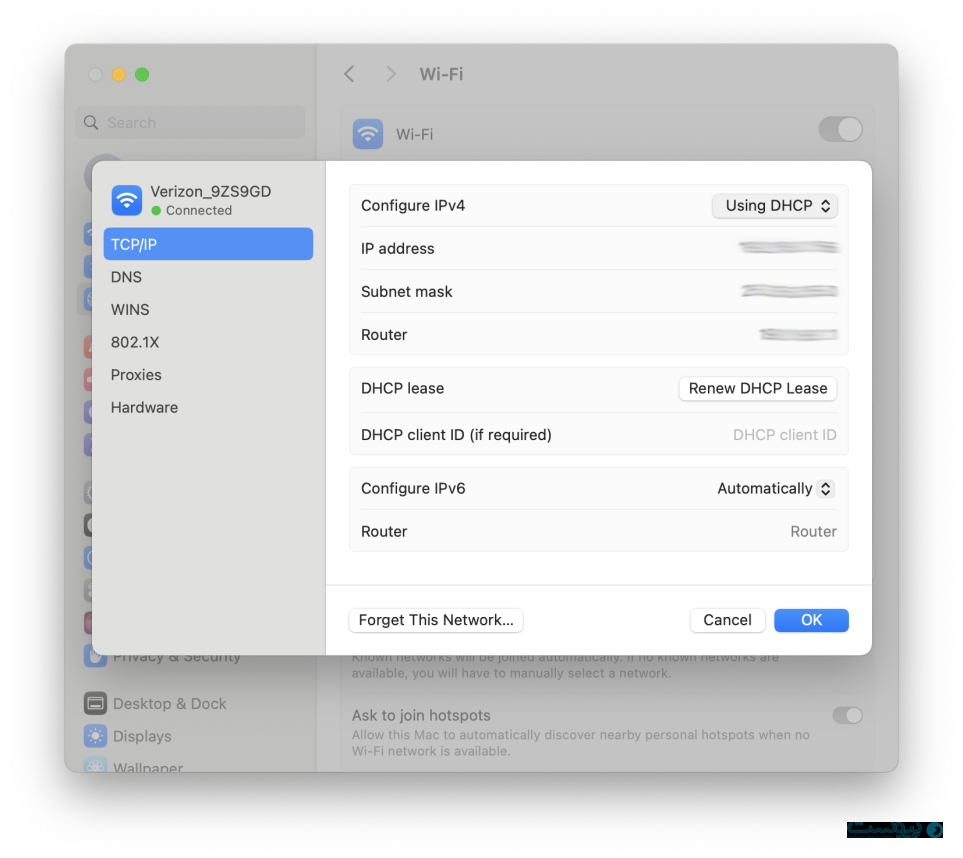
در پنجره شبکه، از لیست اتصالها در سمت چپ، نوع اتصال شبکه مورد نظر خود را مانند «Wi-Fi» یا «Ethernet» انتخاب کنید.
در پنجره شبکه، روی دکمه «تنظیمات پیشرفته» در گوشه پایین سمت راست کلیک کنید.
در پنجره تنظیمات پیشرفته، به تب «TCP/IP» بروید. در این تب، شما میتوانید آدرس IP و سایر تنظیمات شبکه را ویرایش کنید.
در بخش «تنظیم IP»، از منوی بازشونده «DHCP» را انتخاب کنید و به جای آن، «manual» را انتخاب کنید. سپس آدرس IP ثابت مورد نظر خود را وارد کنید.
پس از تغییرات، روی دکمه «اعمال» کلیک کنید تا تنظیمات آدرس IP ذخیره شود.
روتر یک دستگاه شبکهای است که برای اتصال ۲ یا چند شبکه به یکدیگر و ارسال و دریافت دادهها بین آنها استفاده میشود. روتر بهعنوان یک نقطه اتصال بین شبکههای مختلف است و به تقسیم و انتقال دادهها بین این شبکهها کمک میکند. برای رزرو کردن DHCP در روتر خود، که به معنای اختصاص یک آدرس IP برای یک دستگاه خاص است، مراحل زیر را انجام دهید:
ابتدا باید وارد تنظیمات روتر خود شوید. برای این کار، در مرورگر وب خود آدرس IP روتر را وارد کنید. معمولا آدرس «192.168.1.1» یا «192.168.0.1» برای بیشتر روترها استفاده میشود. در صورت اطمینان نداشتن، میتوانید دستورالعمل راهاندازی روتر خود را بررسی کنید.
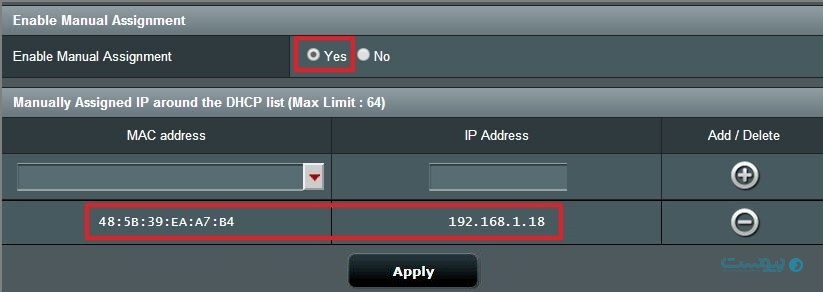
پس از ورود به آدرس IP روتر در مرورگر وب، باید احراز هویت کنید و وارد داشبورد روتر شوید. برای این کار، شما باید نام کاربری و رمز عبور مدیریت روتر را وارد کنید.
در داشبورد روتر، بخشی به نام DHCP یا IP Address Reservation وجود دارد. این بخش معمولا در دستهبندی شبکه یا تنظیمات LAN قرار دارد.
در بخش DHCP ، باید DHCP جدید ایجاد کنید. این قسمت معمولا شامل فهرست دستگاههای متصل به روتر و جدول مربوط به آدرس IP آنها است. بر اساس روتر خاص شما، روش ایجاد رزرو ممکن است متفاوت باشد. آدرس دستگاه مورد نظر را پیدا کنید و به آن آدرس IP ثابت اختصاص دهید.
پس از رزرو DHCP، تنظیمات را ذخیره کنید تا تغییرات اعمال شود. با انجام این مراحل، رزرو DHCP برای دستگاه مورد نظر ایجاد میشود و همیشه آدرس IP ثابتی به آن اختصاص داده خواهد شد.
همه دستگاهها به آدرس IP ثابت نیاز ندارند. در واقع، برخی از دستگاهها مانند کامپیوترهای شخصی، تبلتها و گوشیهای هوشمند معمولا از آدرس IP دینامیک استفاده میکنند. در این حالت، آدرس IP بهطور خودکار توسط یک سرویس DHCP به دستگاه اختصاص داده میشود. این نوع آدرس IP معمولا برای دستگاههای معمولی که بهصورت موقت به شبکه متصل میشود، کافی است. با این حال، برخی از دستگاهها نیز به آدرس آی پی ثابت نیاز دارند که عبارتند از:
سرورها نیاز به آدرس آیپی ثابت دارند تا بتوانند بهعنوان میزبان برای خدمات شبکه مانند وب سرور، سرور فایل، سرور ایمیل و غیره عمل کنند. آدرس IP به مدیران شبکه امکان میدهد تا به راحتی و از راه دور به سرورها دسترسی پیدا کنند.
دستگاههای شبکه مانند روترها، سوئیچها و فایروالها نیاز به آدرس IP دارند تا بتوانند وظایف مدیریتی و همچنین ارتباط با دستگاههای دیگر را بر عهده بگیرند.
در برخی از موارد، دستگاههای اینترنت اشیا (IoT) ممکن است نیاز به آدرس IP ثابت داشته باشند تا بتوانند بهصورت مداوم و مطمئن به خدمات شبکه متصل شوند.
استفاده از آدرس IP ثابت به تنهایی تاثیر مستقیمی بر امنیت شبکه ندارد. استفاده از آدرس آیپی ثابت تنها یکی از اقداماتی است که میتوان برای بهبود امنیت شبکه انجام داد، اما این تنظیمات به تنهایی کافی نیست و باید همراه با سایر اقدامات امنیتی مناسب اعمال شود.
استفاده از آیپی ثابت میتواند از لحاظ امنیتی تا حدودی تاثیرگذار باشد. استفاده از آدرس آیپی ثابت میتواند تنظیمات امنیتی را برای دستگاهها سادهتر کند. با داشتن آدرس IP، میتوان تنظیمات فایروال، فیلترهای شبکه و سایر تنظیمات امنیتی را بر اساس آدرس IP ثابت تعیین کرد و از تداخل ناخواسته یا حملات شبکه جلوگیری کرد.
منبع: pcmag